Práce s užitečnými pluginy v programu Notepad ++
Poznámkový blok ++ je velmi pokročilý textový editor, který může pomoci profesionálním programátorům a správcům webu dělat svou práci. Ale i funkčnost této aplikace může být stále velmi rozšířena připojením praktických plug-inů. Podrobněji se dozvíme, jak pracovat s pluginy v programu Notepad ++, a jaké jsou pro tuto aplikaci nejužitečnější možnosti.
Obsah
Připojení pluginu
Za prvé, zjistíme, jak připojit modul plug-in k programu Poznámkový blok ++. Pro tyto účely přejděte do horní horizontální nabídky "Plugins". V otevřeném seznamu střídáme mezi názvy Plugin Manager (Plugin Manager) a Show Plugin Manager.

Před námi se otevře okno, pomocí něhož můžeme přidat do programu všechny pluginy, o které nás zajímá. Chcete-li to provést, stačí vybrat potřebné položky a kliknout na tlačítko Instalovat.
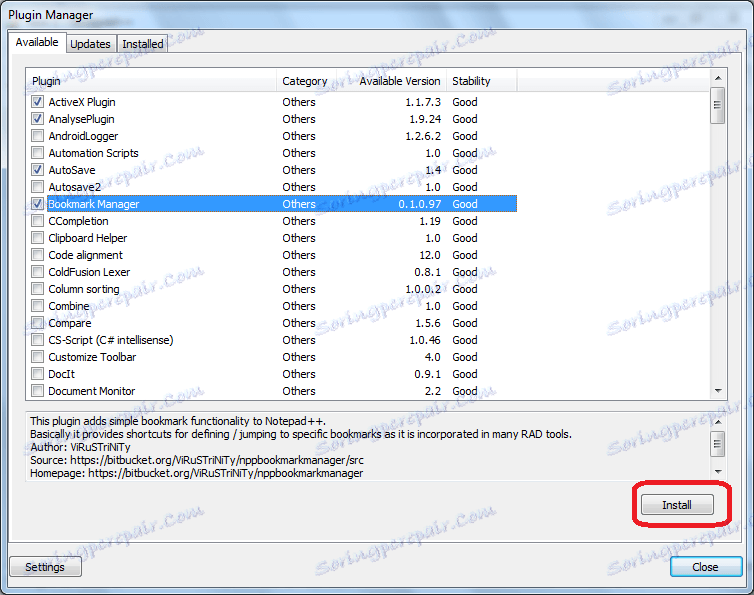
Instalace plug-inů přes internet začne.
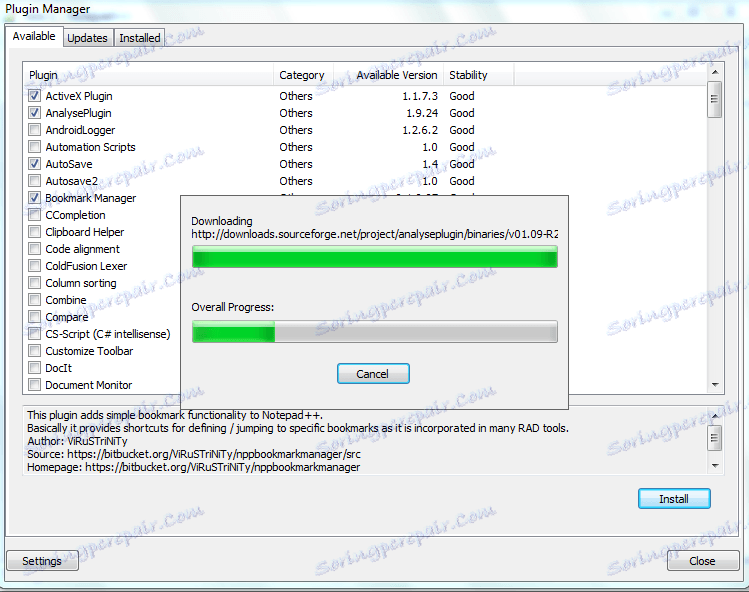
Po instalaci bude program Notepad ++ požádán o restartování.
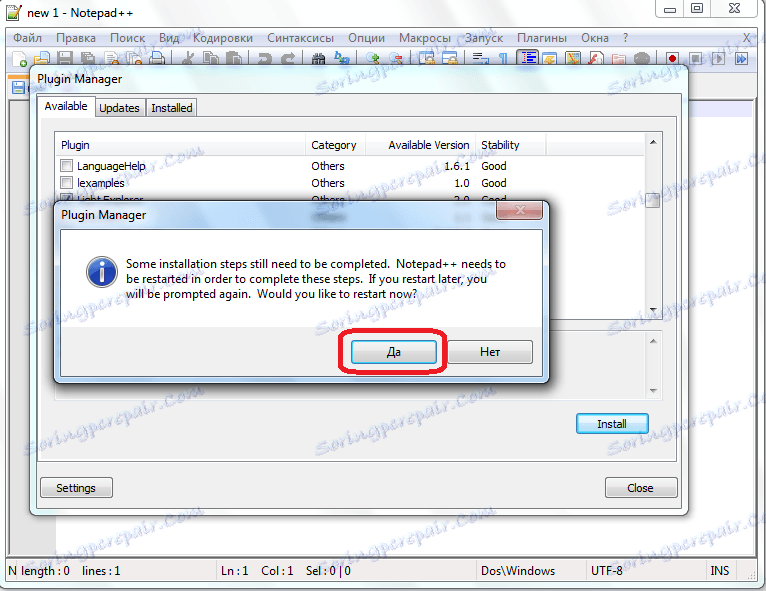
Po restartování aplikace bude uživatel mít přístup k funkcím nainstalovaných zásuvných modulů.
Další pluginy lze nalézt na oficiálních stránkách programu. Za tímto účelem přejděte do části "Pluginy ..." prostřednictvím položky horní horizontální nabídky označené písmenem "?"
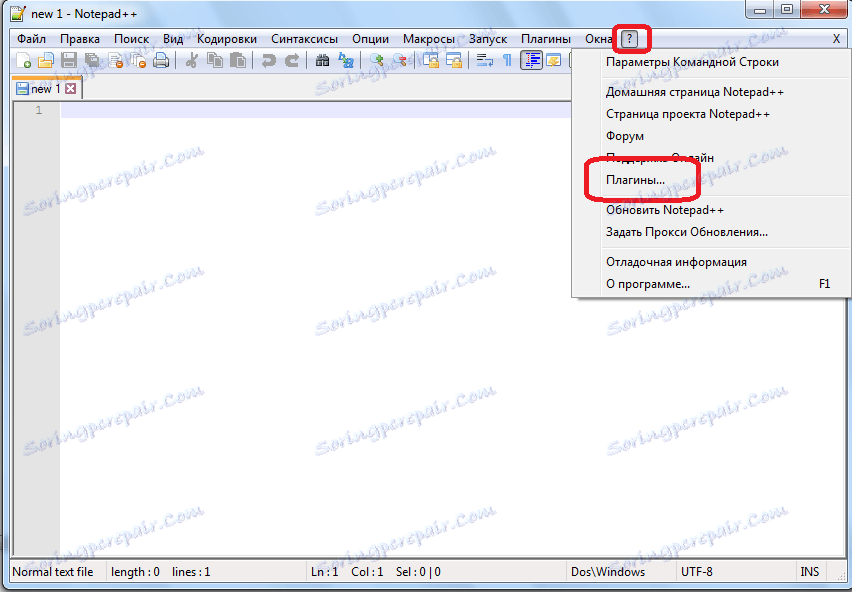
Po této akci se otevře výchozí okno prohlížeče a přesměruje nás na oficiální stránku Notepad ++, která hostí obrovské množství plug-inů pro stahování.
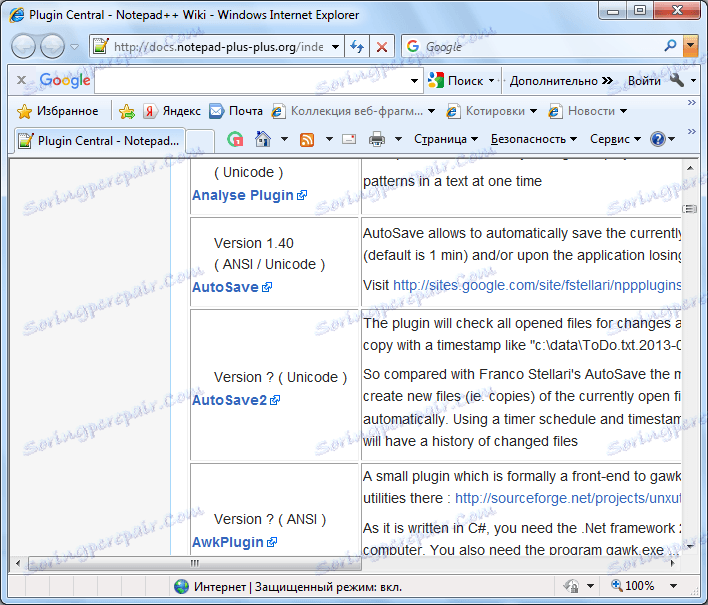
Práce s nainstalovanými pluginy
Seznam nainstalovaných doplňků lze vidět ve stejném Správci plug-inů pouze na kartě Instalováno. Ihned po výběru požadovaných zásuvných modulů je možné je znovu přeinstalovat nebo odstranit kliknutím na tlačítka "Znovu nainstalovat" a "Odstranit".
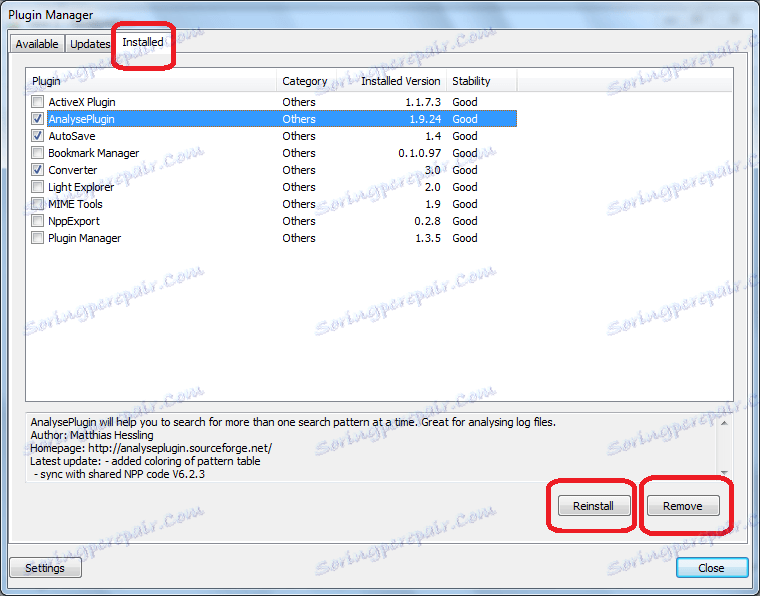
Chcete-li přejít přímo na funkce a nastavení konkrétního modulu plug-in, musíte přejít na položku "Plug-in" v horní horizontální nabídce a vybrat požadovanou položku. V budoucnu se řiďte kontextem nabídky vybraného pluginu, protože doplňky se značně liší.
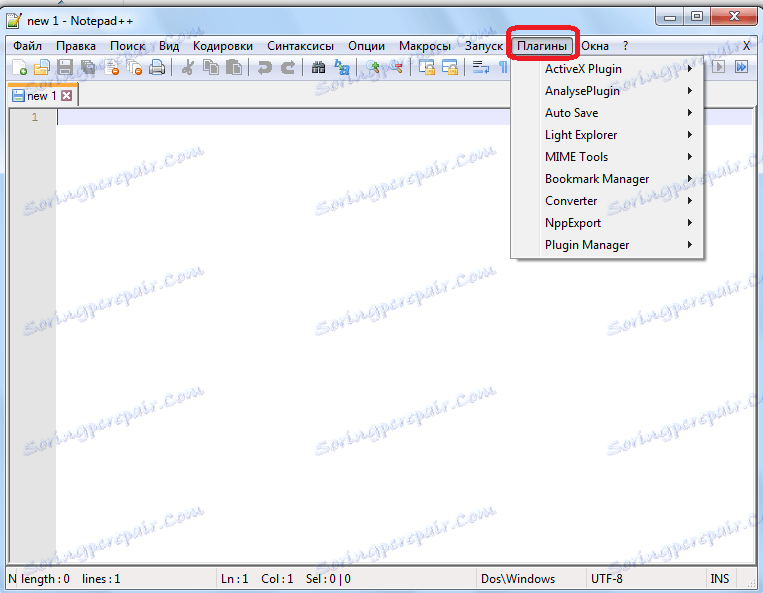
Nejlepší pluginy
A teď budeme podrobněji věnovat práci konkrétních zásuvných modulů, které jsou v současnosti nejpopulárnější.
Automaticky uložit
Zásuvný modul Auto Save umožňuje automatický ukládání dokumentu, což je velmi důležité při vypnutí napájení a dalších poruch. V nastavení plug-inu můžete určit dobu, po kterou se bude provádět automatické ukládání.
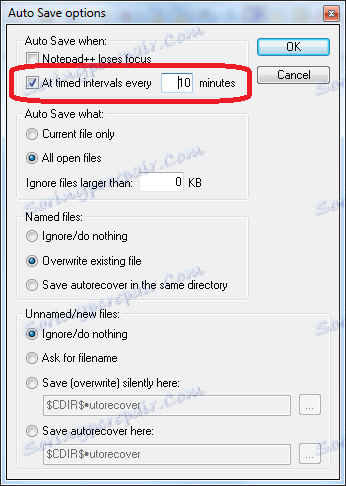
Také, pokud chcete, můžete omezit příliš malé soubory. To znamená, že dokud velikost souboru nedosáhne počtu kilobajtů, který zadáte, nebude automaticky uložen.
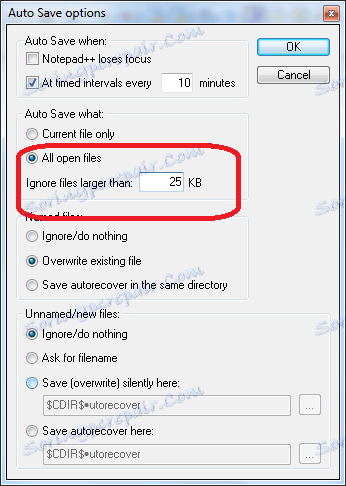
Plugin ActiveX
Plugin plug-in ActiveX pomáhá připojit rámec ActiveX k programu Notepad ++. Je možné připojit až pět skriptů najednou.
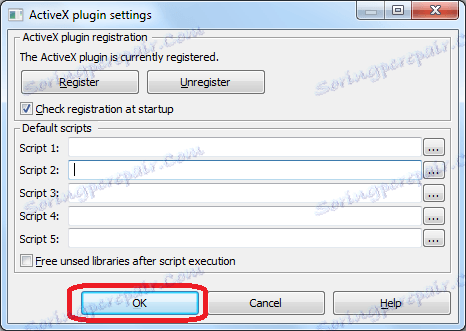
Nástroje MIME
Zásuvný modul MIME Tools nemusí být speciálně nainstalován, protože je předinstalován v samotném programu Poznámkový blok ++. Hlavní funkcí tohoto malého vestavěného nástroje je kódování a dekódování dat pomocí algoritmu base64.
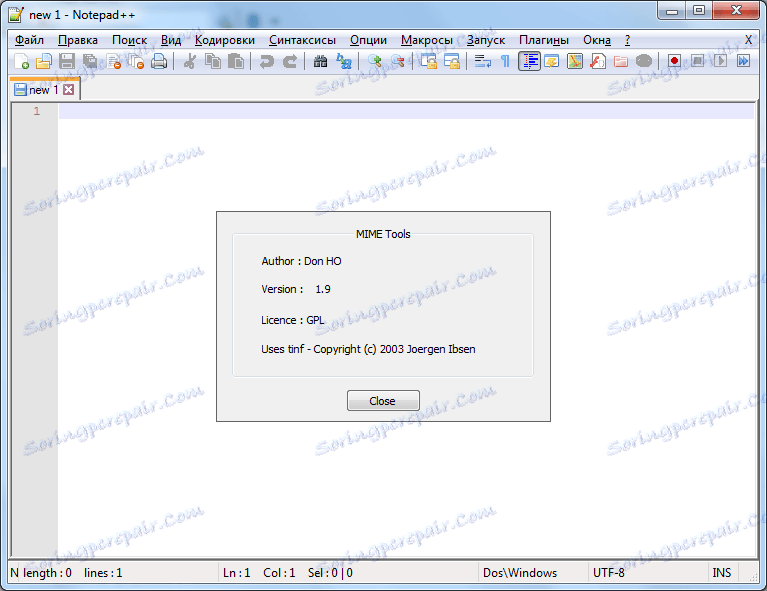
Správce záložek
Správce záložek vám umožňuje přidávat záložky do dokumentu tak, aby po jeho opětovném otevření mohl být vrácen do práce na stejném místě, kde jste dříve přestali.
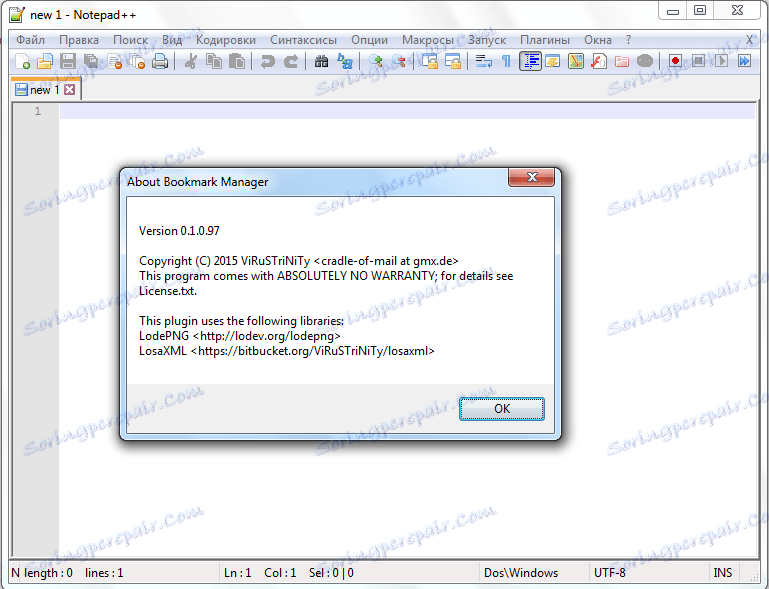
Konvertor
Další zajímavý plugin je Converter. Umožňuje konverzi textu pomocí kódování ASCII na kódování HEX a naopak. Pro provedení konverze stačí vybrat příslušnou část textu a kliknout na doplněk položky nabídky.
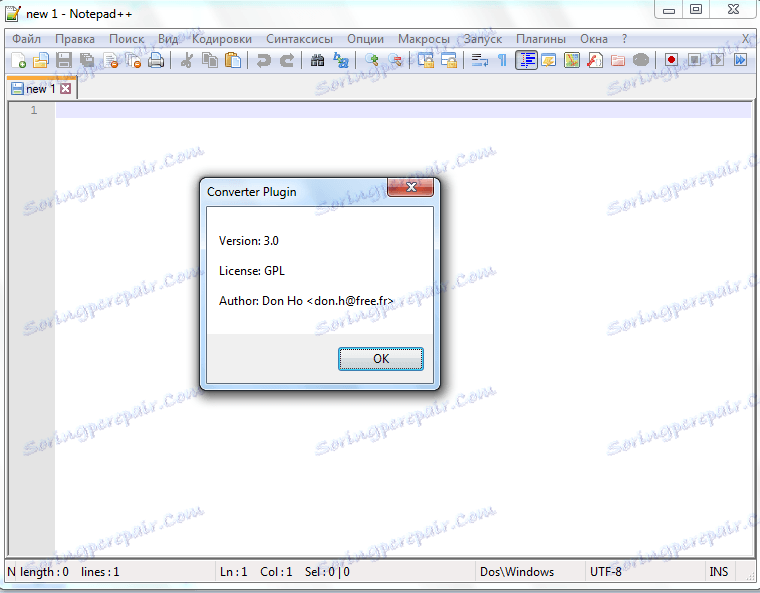
NppExport
Zásuvný modul NppExport poskytuje správný export dokumentů otevřených v aplikaci Poznámkový blok ++ do formátů RTF a HTML. V tomto případě je vytvořen nový soubor.
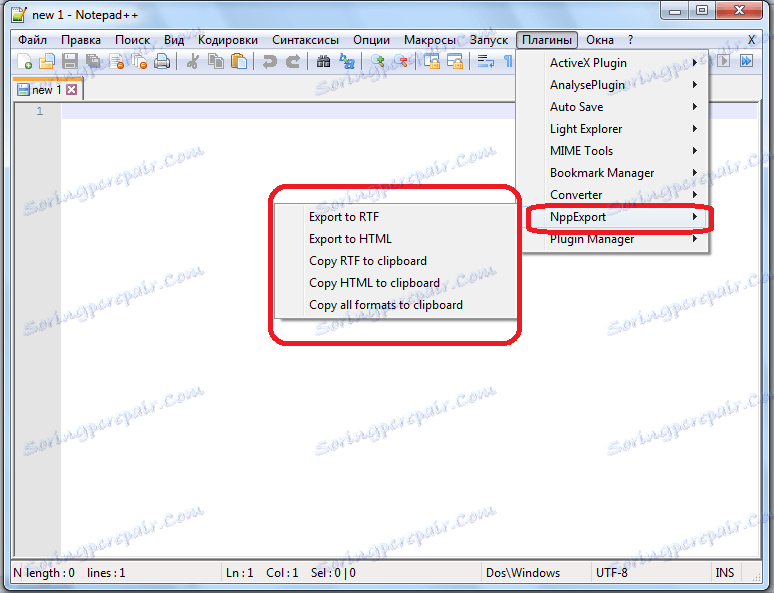
DSpellCheck
Doplněk DSpellCheck je jedním z nejoblíbenějších doplňků programu Notepad ++ na světě. Jeho úkolem je kontrolovat pravopis textu. Hlavní nevýhodou plug-in pro domácí uživatele je však to, že může kontrolovat pravopis pouze v angličtině. Pro kontrolu ruských textů je nutná další instalace knihovny Aspell.
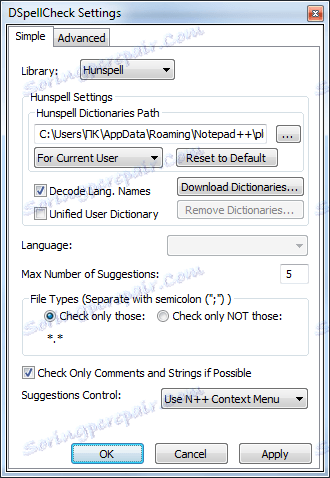
Uvedli jsme nejpopulárnější pluginy pro práci s programem Notepad ++ a stručně popsali jejich schopnosti. Celkový počet zásuvných modulů pro tuto aplikaci je však mnohokrát vyšší než počet zde uvedených.